
Antes de ayer os trajimos una noticia que nos afectaba a muchísimos usuarios: CamScanner estaba infectada con un troyano en su interior y fue retirada inmediatamente de Google Play. Probablemente esta aplicación de escaneo de documentos vuelva a la tienda de aplicaciones de Android dentro de poco, pero por el momento, no sois pocos los que habéis preguntado qué alternativas hay. Pues bien, hemos estado probando bastantes aplicaciones del estilo y hoy os traemos tres nuevas aplicaciones para escanear documentos sin echar de menos a CamScanner.
Sabemos que CamScanner tenía una gran cantidad de funciones, por eso os hemos querido ofrecer diferentes alternativas según el nivel de exigencia de cada uno de vosotros. De primeras os avisamos que es probable que una de estas tres aplicaciones ya la tengáis instalada en vuestro teléfono, pues forma parte de la suite de apps de Google y viene preinstalada en casi todas las marcas.
Si no necesitas un acabado muy profesional, sino que solo buscas un buen recorte del documento y algunos tratamientos para mejorar su visibilidad, Google Drive puede ser más que suficiente para ti. Para poder utilizar el apartado de escaneo de documentos, deberás tocar sobre el símbolo de «+» en la esquina inferior derecha. Una vez hecho, entre las opciones sugeridas veremos la opción de escanear. Al tocarla se nos abrirá la interfaz de cámara, hacemos la foto correspondiente y ya pasaremos al apartado de la edición.
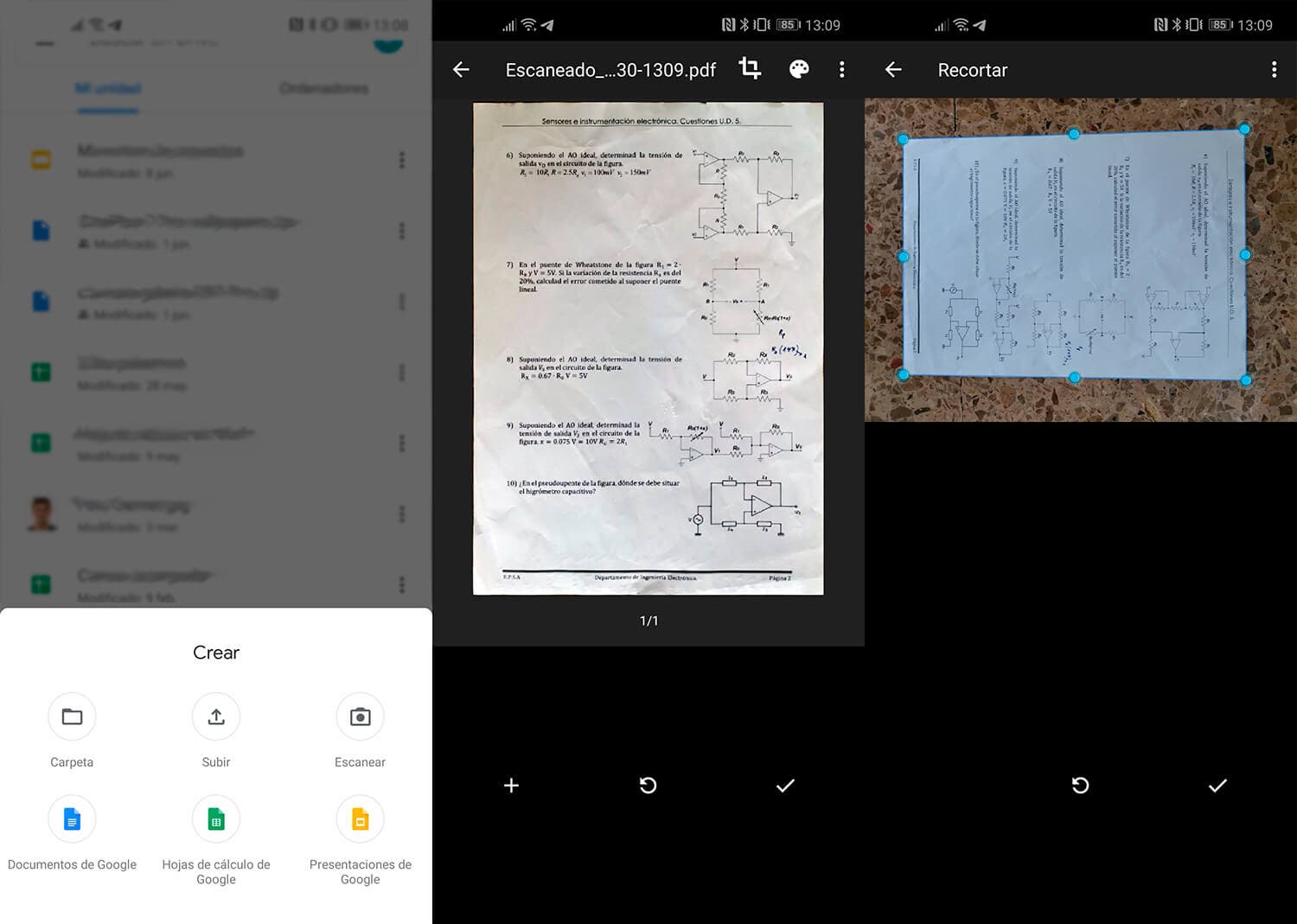
En estas pantallas, podremos volver a hacer el ajuste manualmente tocando sobre el icono de recortar de la parte superior. Si queremos cambiar el tipo de interpretación de colores, tocamos el icono de la paleta, aunque no hay muchas opciones. Si queremos añadir otra página, al símbolo «+». En caso de que esté todo bien, podemos proseguir a su guardado, cambiando el nombre, ubicación de guardado… Al final tendremos nuestro documento en un archivo PDF y sin marcas de agua en pocos minutos.
Si has llegado hasta aquí, a continuación podrás mejorar la interpretación del escaneo, tocando el brillo, el contraste o algunos parámetros predefinidos. Una de las cosas que nos ha gustado mucho, es la opción de OCR (reconocimiento de texto), que funciona en español y nos podrá pasar el texto que detecte en el documento a un documento digital y editable. No lo hemos probado con texto manuscrito, pero suponemos que la tasa de fallos será mayor. Cuando tengamos el ajuste que queramos, podremos añadir más páginas del documento.
Es la más sencilla de hacer ajustes, pues si es un documento, detectará automáticamente esto y utilizará el ajuste de documentos, si es una pizarra, el de pizarras y así con todos. Además, podremos añadir texto sobre el documento o incluso dibujar, aunque eso nos parece secundario. Podremos añadir también nuevas páginas al documento PDF y finalmente, guardarlo o exportarlo a nuestra galería, memoria o múltiples aplicaciones de Microsoft.